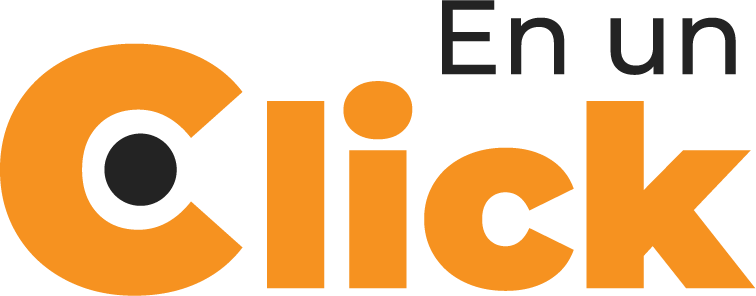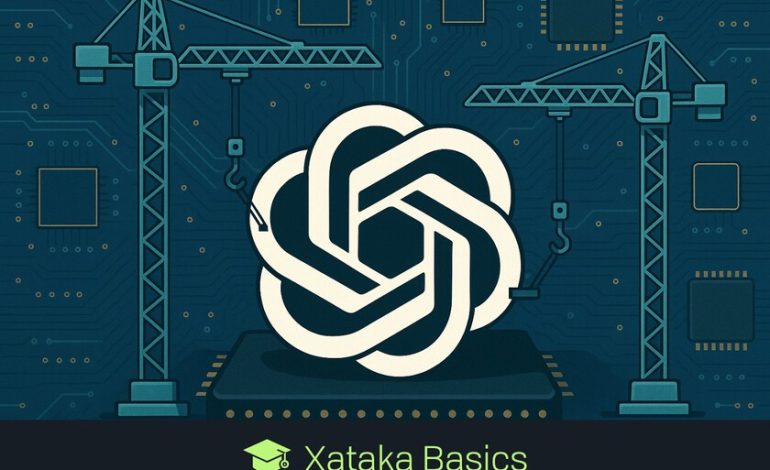
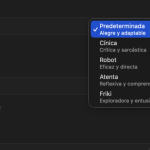
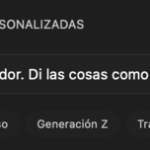
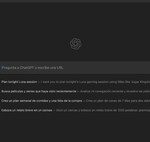
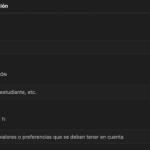

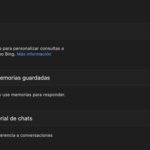
vamos a decirte cómo personalizar ChatGPT para adaptarlo a la forma en que quieras utilizar esta inteligencia artificial. Podrás personalizar la forma en que responde o incluso la forma en que se comunica contigo. Todo con cosas que puedes personalizar dentro de la configuración.
Vamos a explicar todas las cosas que puedes personalizar sobre el comportamiento y la memoria de ChatGPT. Y recuerda que todo esto es opcional, porque en realidad tienes un botón para activar o desactivar la opción. Habilitar personalizacióny al desactivarlo podrás hacer que nada de lo que cambies surta efecto.
Personaliza cómo te responde ChatGPT
Dentro de la configuración de ChatGPT tienes una sección llamada Personalizar. En él podrás detallar muchos aspectos de tu experiencia de usuario con ChatGPT, para que todo sea más personalizado. Una de las cosas más importantes es configurar cómo quieres que sean sus respuestas.
Personalidad de ChatGPT
Lo primero que puedes hacer es ajustar la personalidad de la IApara que puedas elegir la forma en la que se escriben las respuestas que te da la IA. Por defecto su personalidad es alegre y adaptable, pero podrás elegir hasta cuatro diferentes. Son los siguientes:
- Cínico: Las respuestas de ChatGPT se realizan con un tono crítico y sarcástico.
- Robot: Las respuestas de ChatGPT se realizan en un tono efectivo y directo.
- Atento: Las respuestas de ChatGPT se realizan con un tono reflexivo y comprensivo.
- Adicto: Las respuestas de ChatGPT se realizan con un tono exploratorio y entusiasta.
Instrucciones personalizadas
Si ninguna de estas personalidades te convence, tú también podrás personalizarlo manualmente dándote instrucciones sobre cuál debe ser tu tono. De esta forma podrás hacer que ChatGPT se convierta en un asistente mucho más personal y adaptado a lo que esperas de sus respuestas.
Para eso tienes que ir a la sección Instrucciones personalizadas. A continuación, tendrá un campo de escritura, donde podrá escribir a mano el tipo de tono que desea que utilice la IA. A continuación también tendrás varios ejemplos, y simplemente puedes hacer clic en ellos.
Configura lo que ChatGPT sabe sobre ti
Debajo de las opciones relacionadas con la personalidad, tienes varias opciones para definir tus datos personal. Por ejemplo, en Tu apodo Puedes elegir un nombre o apodo para que ChatGPT siempre se refiera a ti al responder tus preguntas.
Después del apodo, también tienes un apartado para especificar Tu profesión. Por lo tanto, las respuestas que te dé se pueden adaptar cuando sea apropiado utilizando términos que quizás conozcas un poco más. También podrá orientarte con respuestas y soluciones a tu trabajo, e incluso preguntarte explícitamente sin necesidad de especificar qué trabajas o estudias.
Por último, también tienes una sección Más sobre ti con el que puedes dar más información sobre sus interesestus valores o tu forma de pensar. De esta manera, puede asegurarse de que sus respuestas puedan abordar o brindarle ejemplos de cosas que le interesan, o simplemente omitir algunas cosas que podrían ofender sus valores.
Aquí eres libre de explicar todo lo que quieras sobre ti, puedes explorar y agregar cosas para adaptar ChatGPT tanto como sea posible teniendo en cuenta las cosas que quieres que tenga en cuenta sobre ti y tu contexto.
Gestiona lo que recuerda ChatGPT
y luego tienes la sección de memoria. Cuando hablas con ChatGPT, en cualquier momento puedes decir algo que la IA considere importante sobre ti. Puede ser cualquier cosa, desde una planta que tengas porque le has preguntado hasta tus gustos personales, y él se acordará de esto para usarla cuando lo crea necesario. Por ejemplo, tu planta puede aparecer en segundo plano cuando le pides que cree imágenes.
Si haces clic en la opción Gestionar recuerdosVerás una lista de todas las cosas que ChatGPT ha estado guardando sobre ti. Aquí borra todos los recuerdos u otros de forma individual, e incluso tiene un buscador para los casos en los que hay muchos sobre ti.
Pero si no te gusta esto, puedes desactivar el uso de memoria. Deshabilitar la opción Memorias guardadas de referencia.ChatGPT ya no los almacenará ni hará referencia a ellos cuando le responda.
Y luego, también tienes una última opción para Historial de chat de referenciaque puedes activar o desactivar. Esto permitirá que ChatGPT tenga en cuenta otras conversaciones para mencionar cosas de las que has hablado en ellas, sin tener que guardarlas en los recuerdos.
Con todas estas cosas, debes saber que puedes cambiar todo según tus necesidades. Puedes activar o desactivar opciones según lo que necesites, o directamente desactivar todas estas personalizaciones en caso de que no necesites nada.
En Conceptos Básicos | Las mejores indicaciones para ahorrar horas de trabajo y realizar tus tareas con ChatGPT, Gemini, Copilot u otra inteligencia artificial